Win7系統瀏覽網頁提示已經阻止此站點用不安全方式使用ActiveX控件如何解決?解決網頁提示已經阻止此站點用不安全方式使用ActiveX控件的方法說明
Win7系統瀏覽網頁提示已經阻止此站點用不安全方式使用ActiveX控件如何解決很多小伙伴們都不知道,接下來小編帶來解決網頁提示已經阻止此站點用不安全方式使用ActiveX控件的方法說明。希望可以幫助到大家。
1、在打開的IE瀏覽器中選擇 選項--Internet 選項;
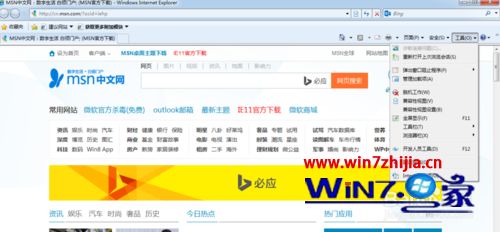
2、在Internet選項窗口中選擇 "安全"在窗口的下面會有“自定義級別”點擊進入“安全設置-Internet區域”拖動窗口的滾動條,找到ActiveX 控件和插件處繼續向下移動找到“下載未簽名的ActiveX控件”選項,將其選擇“提示”,會彈出警告窗口,在警告窗口選擇“是”;返回點擊確定。如下圖所示;
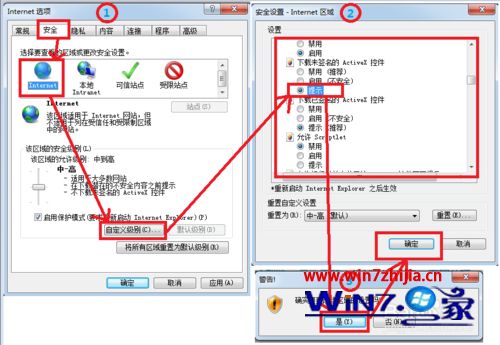
3、配置“本地Internet”在本地Internet中將所有的ActiveX選項啟用,在將下面的“下載”內容中的“文件下載”、“文件下載提示”啟用。操作方法繼續上一步的操作,在還沒有關閉的Internet 選項窗口中設置,如下圖所示;
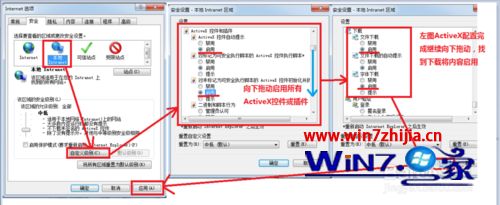
4、配置可信任站點級別,首先將所有區域重置為默認級別,如下圖所示;

5、添加可信網站地址,點擊站點--可信站點地址輸入框--輸入需要的地址,如果是https的地址直接點添加,如果不是請取消https選項。具體如下圖;
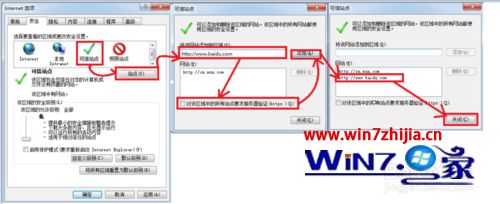
6、通過以上設置重啟瀏覽器,再次嘗試登錄站點測試是否成功,如不成功請根據本文章地步驟內容將Internet 選項中的下載配置選項啟用。
以上就是好吧啦網網小編為大家帶來的,喜歡的小伙伴們請大家繼續關注IE瀏覽器中文網。
相關文章:
1. Win7提示“未授予用戶在此計算機上的請求登錄類型”怎么辦?2. Win10 20H2文件夾隱藏了怎么顯示?3. Win10系統IE瀏覽器首頁被鎖定成360導航怎那么解決?解決的方法介紹4. Win7系統DNS錯誤怎么辦?5. 元氣壁紙win7非默認主題限制解決方法6. 如何一鍵關閉所有程序?Windows系統電腦快捷關閉所有程序教程7. win8系統關閉開機自動掃描驅動器的方法教程8. win7防火墻怎么打開9. 榮耀MagicBook筆記本怎樣安裝win10系統 安裝win10系統方法介紹10. Win10怎么卸載virtualbox?Win10升級提示立即卸載virtualbox怎么卸載?

 網公網安備
網公網安備